Lista de verificación: 10 cosas para agregar a su pie de página en el sitio de WordPress
Publicado: 2021-08-27Todo diseñador de sitios web sabe lo importante que es hacer un buen uso del pie de página. Como suele ser lo último que ven sus espectadores, tiene un valor especial que no puede sustituir con otros elementos del sitio web . Pero, desafortunadamente, no siempre es fácil decidir cómo usar el pie de página y qué contenido colocar en él. Entonces, con esto en mente, le daremos 10 cosas para agregar a su pie de página en el sitio de WordPress.
Cosas para agregar a su pie de página en el sitio de WordPress
Si es completamente nuevo en el diseño de sitios web, el pie de página es el área que aparece debajo del contenido estándar de su sitio web. La mayoría de los sitios web hacen un buen uso del encabezado (el área superior de su sitio web) y el pie de página, ya que son lo primero y lo último que verán sus usuarios. Con esto en mente, es importante elegir el contenido adecuado para colocar en el pie de página . Aquí hay algunas opciones que puede tomar en consideración.
Imágenes
Comencemos con algo simple. Es decir, si está ejecutando un sitio web sin fines de lucro y simplemente desea mostrar su contenido, podría considerar agregar una imagen como pie de página. Las imágenes tienden a invocar sentimientos . Y una buena imagen puede darle a tu contenido la sensación necesaria para que el espectador los disfrute aún más.
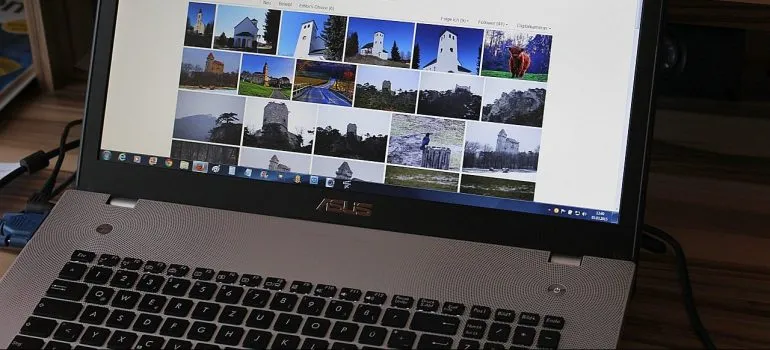
Para agregar una imagen a su pie de página no necesita hacer mucho. Simplemente diríjase a la página Apariencia -> Widgets y seleccione el Widget de imagen . Una vez que lo haga, arrástrelo y suéltelo en el área del pie de página.
Enlaces
Ahora, pasemos a la opción más común por la que optan los sitios web. Los enlaces internos son una opción común para el contenido del pie de página, ya que facilitan la navegación. Puede elegir vincular la página de su blog, así como Contacto, Acerca de nosotros u otras páginas que sus usuarios puedan necesitar. Para agregar enlaces, primero vaya a Apariencia -> Menús. Luego hace clic en el enlace "crear nuevo menú". Una vez que ingrese el nombre, haga clic en el botón Crear menú. Cómo puede seleccionar los elementos que desea agregar al menú. Una vez que haya terminado, haga clic en el botón Guardar menú.
Después de crear su menú, diríjase a Apariencia -> Widgets. Allí puede agregar el widget del menú de navegación al pie de página (de manera similar al widget de imagen).
Código
La forma más fácil y confiable de agregar código a su pie de página es a través del complemento Insertar encabezados y pies de página . Una vez que lo hayas instalado y activado, dirígete a Configuración -> Insertar encabezados y pies de página. En el cuadro Scripts en el pie de página, puede pegar su fragmento de código. Solo recuerde hacer clic en el botón Guardar para guardar los cambios.
Enlace de política de privacidad
Dependiendo del tipo de sitio web que esté ejecutando y de dónde se encuentre, es posible que esté sujeto a ciertas normas de privacidad . Para cumplir con estas leyes de protección de la privacidad, los propietarios de sitios web suelen agregar una página de política de privacidad y colocar un enlace en el pie de página. Sabiendo esto, WordPress hizo que fuera bastante fácil crear y agregar una página de políticas a su pie de página.

Lo primero que debe hacer es dirigirse a la página Configuración -> Privacidad. Ahí ya tendrás un borrador disponible. Puede optar por usarlo tal como está o modificarlo para que se ajuste a sus necesidades. Después de esto, deberá agregar más información sobre su política de privacidad y publicar la página. Una vez que haga eso, es bastante sencillo agregar la página a su pie de página.

Fecha de derechos de autor
Agregar una fecha de Copyright es bastante común para los sitios web, especialmente si antes tuvieron que lidiar con duplicados. Para hacerlo, simplemente debe dirigirse a Apariencia -> Personalizar y buscar la configuración del pie de página. A continuación, debe crear el símbolo de derechos de autor agregando texto en el siguiente formato:
- &Copiar; Derechos de autor 2016-2021. Todos los derechos reservados.
Una vez que lo haga, no olvide publicar los cambios de tema para que surtan efecto. Solo tenga en cuenta que tendrá que actualizar la fecha cada año.
Botones sociales
Primero, instale y active el complemento Widget de iconos sociales . Una vez que lo haga, vaya a la página Apariencia -> Widgets. Allí puede agregar el widget Iconos sociales a su área de pie de página.
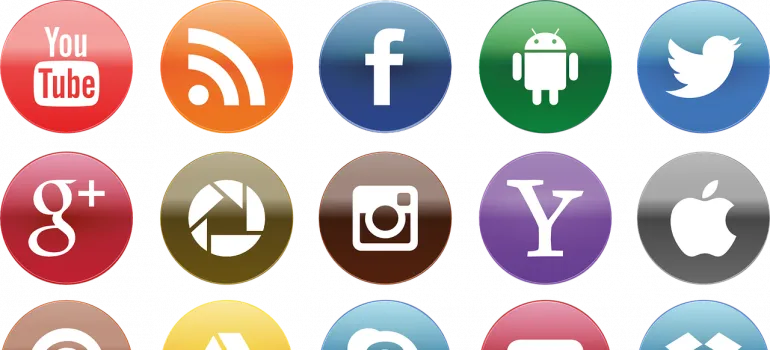
Número de teléfono
Instale el complemento del botón de llamada de WP . Una vez que lo haga, diríjase a la página Configuración -> Botón de llamada de WP. Allí , primero debe configurar el "Estado del botón Llamar ahora" como activo. Una vez que haga eso, puede agregar el número de teléfono y elegir si desea agregar también el botón de llamada.
alimentación de instagram
Junto con las imágenes, su feed de Instagram puede ser un gran beneficio para su pie de página. Para agregarlo, primero debe instalar y activar el complemento Smash Ballon Instagram Feed . Una vez que haga eso, diríjase a Instagram Feed -> Configuración y haga clic en el botón "Conectar una cuenta de Instagram". Simplemente siga las instrucciones en pantalla para conectar su cuenta de Instagram. Después de hacer esto, dirígete a la página Apariencia -> Widgets y agrega el Widget de Feed de Instagram.
Barra de pie de página adhesiva
¿Le parece una buena idea mostrar notificaciones u ofertas especiales en el área de pie de página? Entonces necesitas usar una barra de pie de página pegajosa. Para que esto sea posible , debe utilizar OptinMonster . Una vez que haya creado una cuenta y la haya instalado y activado, diríjase a OptinMonster -> Configuración. Allí debe hacer clic en el botón "conectar cuenta existente". Después de conectarlo, diríjase a la página OptinMonster -> Campañas. Allí debe hacer clic en el botón "Agregar nuevo" o "Crear su primera campaña". En la siguiente pantalla, elija la "Barra flotante" para su tipo de campaña. Al hacerlo, accederá al creador de campañas de OptimMonster. Dado que es arrastrar y soltar, es bastante sencillo agregar la barra de pie de página adhesiva a su sitio web.
Formulario de contacto
Lo último que debe agregar a su pie de página en el sitio de WordPress que revisaremos son los formularios de contacto. Aquí debe instalar el complemento WPForms . Una vez que vaya a WPForms -> Agregar nueva página para crear su formulario de contacto. Una vez que lo haya creado, diríjase a la página Apariencia -> Widgets. Allí puede agregar el widget WPForms al área de pie de página.
